网线插在电脑上 如何正确连接电脑网线
在如今数字化时代,网络已经成为我们生活中不可或缺的一部分,而要连接电脑上的网线,对于使用者来说,可能是一件看似简单却又容易被忽视的小事。正确连接网线却是保证网络稳定和高速传输的关键。在本文中我们将探讨如何正确连接电脑上的网线,使我们能够充分利用网络资源,更好地进行工作和学习。无论是家庭使用还是办公环境,一个稳定的网络连接都是不可或缺的。学会正确连接电脑网线是每个人都应该掌握的基本技能。接下来我们将为您详细介绍正确连接电脑网线的步骤和注意事项,希望能帮助您更好地使用网络。
具体步骤:
1.【第一步】
首先,我们要准备好我们的网线。如下图,网线要保证完整,没有损毁。

2.【第二步】
找到电脑上面插网线的端口,如图所示。一般在电脑的侧面,端口比其他接口大。

3.【第三步】
讲网线的一段的连接头插入电脑端口,如图。

4.【第四步】
然后找到网关,小编箭头指向的三个黄色端口,可以任选一个接入网线。

5.【第五步】
下图小编已经将另一个端口接入了网关。

6.【第六步】
接着,我们就能在电脑上面看到一个“电脑”的图标。也就是我们用网线联网的标志。
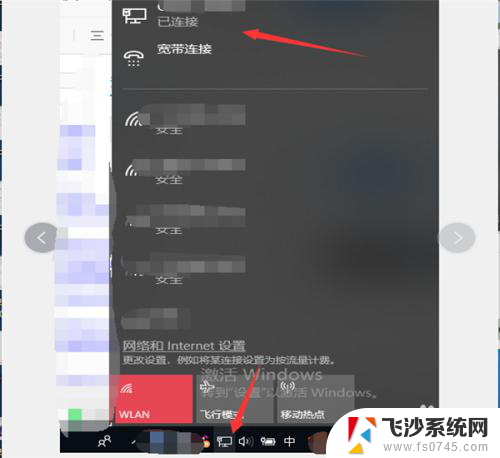
以上就是将网线插入电脑的全部步骤,如果有任何不清楚的地方,用户可以参考以上小编提供的步骤进行操作,希望对大家有所帮助。















